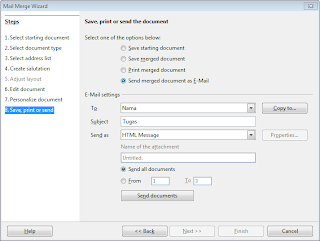Membuat Email Message
melalui Open Office
Disini saya akan memberikan tutorial mengenai cara membuat E-mail Message pada aplikasi Open Office.
Pertama bukalah aplikasi
Open Office, karena kita akan membuat email message maka pilih Text Document
(lihat gambar) :
Kemudian klik Tools pada menu bar lalu klik Mail Merge Wizard :
Setelah
itu klik no. 2 Select document type lalu centang E-mail message lalu klik Next
:
Kemudian
pada step 3 klik Select Address List :
Kemudian
setelah keluar Select Address List klik file yang ingin dikirim baru klik OK :
Setelah
itu masih pada Mail Merge Wizard next sampai step ke 8 lalu centang Send Merged Document as E-mail (mengirim merged dokumen sebagai email) kemudian pada kolom
To klik panah dan pilih nama kemudian pada subject ditulis nama kalian kemudian
jika ingin dikirm semua dokumen centang Send all documents jika tidak centang
From dan ketik halaman pilihan yang ingin di kirim setelah itu klik Send
documents :
Maka
akan keluar Pertanyaan ‘Do you want to enter email account information now ?’
(apakah kamu akan memasuki informasi akun email sekarang?) klik Yes jika ya, no
jika tidak, cancel jika tidak jadi, lalu klik yes jika ingin mengirim :
Setelah
itu akan keluar Mail Merge E-mail, isi kolom your name dengan namamu dan isi
kolom email address dengan alamat email yang ingin dikirim setelah itu klik OK
(ini akan terkirim jika komputer anda terhubung dengan internet :